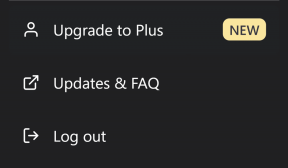כיצד לנקות מטמון וקובצי Cookie בספארי עבור Mac, iPhone ו- iPad
Miscellanea / / May 02, 2022
דפדפן הספארי של אפל הביא מספר תכונות ורענון ממשק בשנים האחרונות. אתה יכול עכשיו השתמש בקבוצות כרטיסיות בספארי עבור macOS ואפילו הרחבות ספארי באייפד. זה הופך את הדפדפן לאופציה טובה בהשוואה למתחרים כמו Microsoft Edge. כאשר ספארי הוא הדפדפן הרצוי שלך ב-Mac, iPhone ו-iPad, תרצה לשמור את זה בצורה מהירה ומהירה. תצטרך לנקות את כל נתוני האתר וקובצי ה-cookie שהוא צבר לאורך זמן.

כאשר לספארי לוקח עוד קצת זמן לפתוח דפי אינטרנט או להציג דף אינטרנט מעוות, הגיע הזמן לזרוק את המטמון והעוגיות הישנים. ניקוי נתונים אלה שונה עבור Mac, iPhone ו- iPad. מדריך זה יראה לך כיצד לנקות מטמון וקובצי Cookie ב-Safari ב-Mac, iPhone ו-iPad.
למה כדאי לנקות את המטמון ואת העוגיות מספארי
כל דפדפן מאחסן מטמון וקובצי Cookie של אתרים כדי להפוך את החוויה של אותו אתר מסוים למהירה ונוחה יותר - בין אם זה אתר המדיה החברתית האהוב עליך או פורטל העבודה. לדוגמה, אם אתה מבקר בפייסבוק או בטוויטר לעתים קרובות, אתרים אלה ייפתחו במהירות בספארי בהשוואה לאתר חדש שבו תבקר בפעם הראשונה.

חווית טעינה מהירה יותר מתרחשת מכיוון שספארי מאחסנת את קובצי ה-Cookie כדי להיכנס במהירות ולשמור את רכיבי האתר כדי לטעון מהר יותר. זה נראה מאוד מועיל. עם הזמן, נתוני אתרי האינטרנט של Safari נהיים ישנים, וייתכן שתחווה עיכוב או שהאתר יבקש ממך להיכנס שוב. ייתכן שהוא אפילו לא ייטען כראוי עד שתנקה את המטמון. למרות שאתה עשוי למצוא את זה מוזר, נתונים במטמון יכולים גם לתפוס שטח אחסון ניכר בטלפון ובמחשב שלך לאורך זמן.
קובצי Cookie עוזרים לאתרים לשמור על דפוסי הגלישה שלך, לאחסן את ההעדפות שלך ואפילו לעזור לך להיכנס לאתרים במהירות. לפעמים, ייתכן שתראה מודעות ספציפיות מאוד לפעילות הגלישה שלך. חלקם עשויים לראות בכך פגיעה בפרטיותם. לכן מומלץ להמשיך לטהר עוגיות באופן קבוע.
זכור שהסרת מטמון וקובצי Cookie עלולה לגרום לך להרגיש שספארי האט. כאשר Safari אוסף מספיק מטמון ונתונים טריים, הוא יספק את חווית הגלישה הרגילה.
כיצד לנקות מטמון וקובצי Cookie בספארי ב-Mac
כברירת מחדל, משתמשי Mac רבים מעדיפים את Safari ולעתים קרובות אינם רוצים לנקות את המטמון ואת העוגיות. עם זאת, אפל עושה את זה מאוד קל לעשות את זה וגם התאם אישית את Safari ב-Mac כדי להתאים לשימוש שלך. הנה כיצד לנקות מטמון וקובצי Cookie ב-Safari ב-Mac.
שלב 1: פתח את Safari ב-Mac שלך.
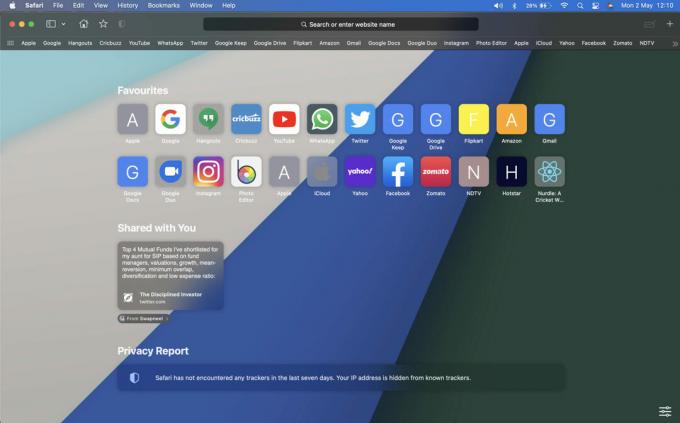
שלב 2: לחץ על הכרטיסייה Safari בפינה השמאלית העליונה של שורת התפריטים כדי להעלות את התפריט ההקשרי.

שלב 3: בחר באפשרות העדפות.

שלב 4: נווט אל הכרטיסייה מתקדם בחלון העדפות.

שלב 5: סמן את תיבת הסימון שליד 'הצג תפריט פיתוח בשורת התפריטים'. סגור את חלון ההעדפות.

שלב 6: לחץ על האפשרות פיתוח בשורת התפריטים בחלק העליון.
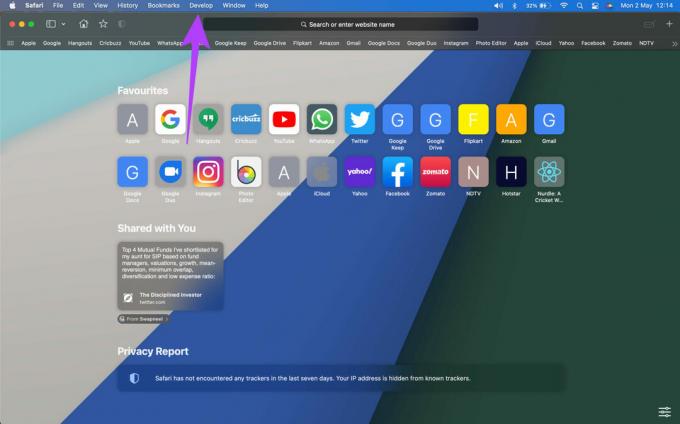
שלב 7: בחר באפשרות Empty Caches.
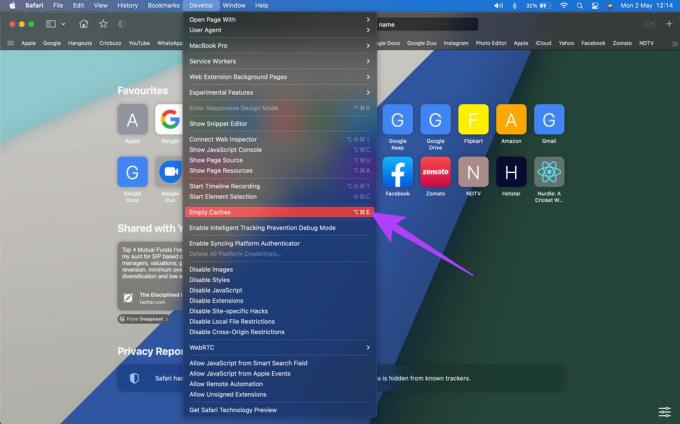
זה ימחק מיד את המטמון של Safari מה-Mac שלך. המשך לנקות גם את העוגיות.
שלב 8: לחץ על הכרטיסייה Safari בחלק העליון של שורת התפריטים.

שלב 9: בחר באפשרות העדפות.

שלב 10: נווט אל הכרטיסייה פרטיות.
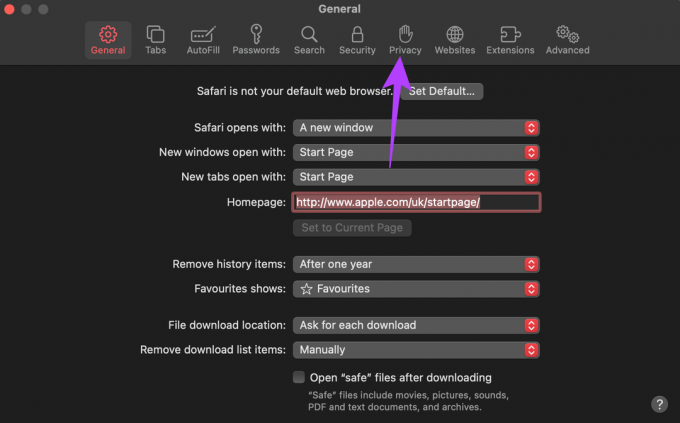
שלב 11: לחץ על ניהול נתוני אתר.

כאן תראה את כל האתרים שאחסנו עוגיות בזמן הגלישה.

שלב 12: בחר באפשרות הסר הכל כדי לנקות את כל העוגיות מ-Safari.

שלב 13: לחץ על הסר עכשיו כשתתבקש.
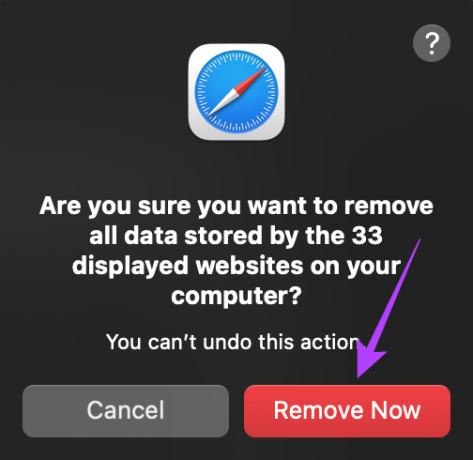
ה-macOS יסיר את כל קובצי ה-Cookie ב-Safari ב-Mac שלך. בנוסף, תוכל גם לבחור באפשרות חסום את כל קובצי ה-Cookie בהעדפות הפרטיות אם אינך מעוניין שקובצי Cookie יישמרו בעתיד. עם זאת, זה יהפוך את הגלישה לבלתי נוחה, ותצטרך להיכנס לאתרים המועדפים עליך באופן ידני.

אם אתה משתמש גם בדפדפן אחר ב-Mac שלך, אתה יכול לבדוק את המדריכים שלנו על כיצד לנקות את המטמון בגוגל כרום ו נקה מטמון וקובצי Cookie ב- Microsoft Edge.
כיצד לנקות מטמון וקובצי Cookie בספארי באייפון ובאייפד
השלבים לניקוי המטמון והעוגיות של Safari הן באייפון והן באייפד זהים. למרות ששניהם עשויים להציע מערכות הפעלה שונות, ספארי עדיין עוקב אחר אותה שגרה לשמירת מטמון דפדפן וקובצי Cookie.
שלב 1: פתח את אפליקציית ההגדרות באייפון או באייפד שלך וגלול מטה לאפשרות הספארי.

שלב 2: גלול מטה לתחתית המסך והקש על מתקדם.
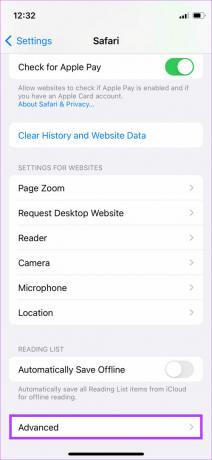
שלב 3: בחר נתוני אתר.
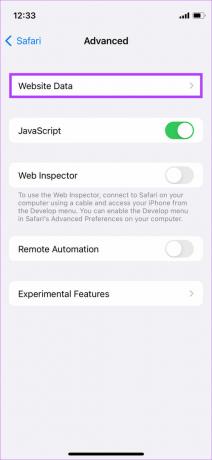
שלב 4: תראה רשימה של מטמון האתר וקובצי Cookie שספארי מאחסן באייפון או באייפד שלך. הקש על 'הסר את כל נתוני האתר'.

שלב 5: הקש על הסר עכשיו כדי לאשר את הפעולה שלך.
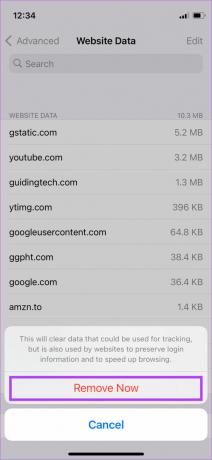
זה ינקה את כל המטמון והעוגיות בספארי באייפון או באייפד שלך.
בנוסף, תוכל להפעיל את המתג שליד חסום כל העוגיות בתפריט הגדרות Safari כדי למנוע מאחסנת עוגיות כלשהן באייפון או באייפד שלך בעתיד. שוב, זה רק יתייחס לכל אתר כחדש בספארי, וייתכן שתצטרך להיכנס לאתרים המועדפים עליך באופן ידני.

נקה מטמון וקובצי Cookie לחוויית גלישה חלקה
אמנם חשוב לנקות את המטמון והעוגיות באופן קבוע, אך אינך צריך לעשות זאת מדי שבוע. פעם בחודש אמור להיות מספיק טוב. אתה יכול גם לבצע את השלבים האלה עבור בעיות כמו Safari ממשיך לקרוס ב-Mac שלך.
עודכן לאחרונה ב-02 במאי, 2022
המאמר לעיל עשוי להכיל קישורי שותפים שעוזרים לתמוך ב-Guiding Tech. עם זאת, זה לא משפיע על שלמות העריכה שלנו. התוכן נשאר חסר פניות ואותנטי.